Flash打造鼠标触发火焰效果实例
时间:2012-07-19 13:33:46 作者:不思议游戏 浏览量:179

本教程为大家介绍使用Flash CS5制作鼠标触发的焰火飘落互动特效,主要是用计算鼠标跟随对象来产生具有一定规律的星火特效。
思路:导入背景素材,然后制作出焰火飘落特效。创建文档类,产生鼠标跟随的多角星形特效;创建元件类的扩展类,产生随机大小的火花效果。
用鼠标在画面上划过,即可看到绚丽的互动特效

一、 制作焰火飘落特效
(1)新建一个大小为500×300像素,帧频为30fps的空白文档。按Ctrl+R组合键导入西湖夜景.jpg”文件,然后设置其坐标为(0,0),如图1所示,再采用前面的方法在“属性”面板中添加Main文档类。

图1 导入背景
(2)按Ctrl+F8组合键新建一个影片剪辑(名称为Star_mc),进入该影片剪辑的编辑区域,然后按住Shift+Alt组合键的同时使用“椭圆工具”在该影片剪辑的中心点绘制一个圆形。
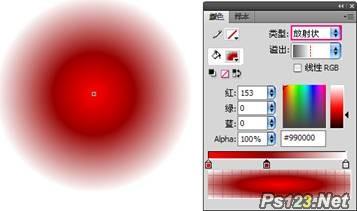
图2 绘制圆形
技巧与提示:图形的填充色类型为“放射状”,第1个色标颜色为(R:255,G:0,B:0),第2个色标颜色为(R:153,G:0,B:0),第3个色标颜色为(R:153,G:0,B:0),Alpha为0%。
(3)新建一个star图层,再单击“工具箱”中的“多角星形工具”按钮 ,并在“属性”面板中设置好该工具的参数,然后按住Shift+Alt组合键的同时在影片剪辑的中心点绘制一个如图3所示的星形。

图3 绘制多角星形
(4)使用“选择工具”调整好星形的顶点位置,如图4所示。
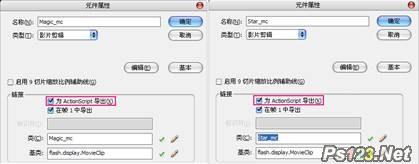
图4 调整顶点
(5)选择调整好的多角星形,然后原位复制出一份,按Ctrl+Alt+S组合键打开“缩放和旋转”对话框,设置缩放为40%,再设置其颜色为白色,如图5所示。
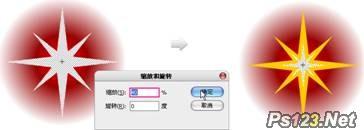
图5 拷贝并缩放图形
(6)返回到“场景1”,按Ctrl+F8组合键新建一个影片剪辑(名称为Magic_mc),再设置填充类型为“放射状”,第1个色标颜色为(R:255,G:255,B:255), 第2个色标颜色为(R:255,G:255,B:204),第3个色标颜色为(R:255,G:204,B:0),第4个色标颜色为(R:255,G:102,B:0),第5个色标颜色为(R:153,G:0,B:0),Alpha为0%,然后按住Alt键的同时使用“矩形工具”以该影片剪辑中心点为起点绘制一个如图6所示的矩形。

图6 绘制矩形
(7)使用“任意变形工具”选择矩形,然后按Ctrl+T组合键打开“变形”面板,设置旋转为45°,再单击“重制选区和变形”按钮 ,复制出3份图形,如图7所示。
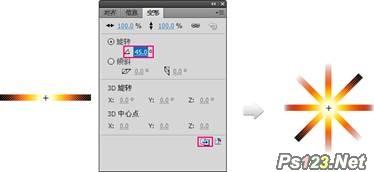
图7 复制图形
(8)复制出5个图形,然后将其调整成如图8所示的颜色,再将复制出的图形转换为影片剪辑,并将其分别命名为01、02、03、04和05 。
Adobe Flash CS4 10.0.0.545 官方版
- 软件性质:国外软件
- 授权方式:免费版
- 软件语言:简体中文
- 软件大小:156710 KB
- 下载次数:1842 次
- 更新时间:2019/4/8 20:22:10
- 运行平台:WinXP,Win7...
- 软件描述:Flash是由Adobe公司推出的交互式矢量图和 Web 动画的标准,各位所熟知... [立即下载]
相关资讯
相关软件
- 怎么将网易云音乐缓存转换为MP3文件?
- 比特精灵下载BT种子BT电影教程
- 土豆聊天软件Potato Chat中文设置教程
- 怎么注册Potato Chat?土豆聊天注册账号教程...
- 浮云音频降噪软件对MP3降噪处理教程
- 英雄联盟官方助手登陆失败问题解决方法
- 蜜蜂剪辑添加视频特效教程
- 比特彗星下载BT种子电影教程
- 好图看看安装与卸载
- 豪迪QQ群发器发送好友使用方法介绍
- 生意专家教你如何做好短信营销
- 怎么使用有道云笔记APP收藏网页链接?
- 怎么在有道云笔记APP中添加文字笔记
- 怎么移除手机QQ导航栏中的QQ看点按钮?
- 怎么对PDF文档添加文字水印和图片水印?
- 批量向视频添加文字水印和图片水印教程
- APE Player播放APE音乐和转换格式教程
- 360桌面助手整理桌面图标及添加待办事项教程...
- Clavier Plus设置微信电脑版快捷键教程
- 易达精细进销存新增销售记录和商品信息教程...





